Роман Клименко - Тонкости реестра Windows Vista. Трюки и эффекты
- Название:Тонкости реестра Windows Vista. Трюки и эффекты
- Автор:
- Жанр:
- Издательство:046ebc0b-b024-102a-94d5-07de47c81719
- Год:2008
- Город:Санкт-Петербург
- ISBN:978-5-388-00374-4
- Рейтинг:
- Избранное:Добавить в избранное
-
Отзывы:
-
Ваша оценка:
Роман Клименко - Тонкости реестра Windows Vista. Трюки и эффекты краткое содержание
Реестр Windows является важной частью операционной системы, во многом определяющей ее работу. Изучив приведенный в этой книге материал, вы научитесь редактировать реестр Windows Vista по своему усмотрению, а также освоите многочисленные приемы оптимизации содержащихся в нем настроек операционной системы.
Тонкости реестра Windows Vista. Трюки и эффекты - читать онлайн бесплатно ознакомительный отрывок
Интервал:
Закладка:
• ShowBubbles – если значение данного параметра равно 0, то мыльные пузыри будут передвигаться по черному экрану.
• TurbulenceForce – при значении данного параметра равном 0 будут отображаться черно-белые мыльные пузыри. Если же значение этого параметра больше нуля, то мыльные пузыри будут серыми.
• TurbulenceSpeed – определяет среднюю скорость перемещения мыльных пузырей.
• Radius – задает размер мыльных пузырей.
• SphereDensity – если данный параметр присутствует в реестре, то по экрану будет передвигаться только один мыльный пузырь.
Геометрический вальс (файл Mystify.scr).Можно также настроить заставку, отображающую полет линии, за которой тянется след. Для этого воспользуйтесь следующими параметрами REG_DWORD-типа ветви реестра HKEY_CURRENT_USER\Software\Microsoft\Windows\CurrentVersion\Screensavers\Mystify:
• LineWidth – определяет максимальную ширину следа от летающих линий;
• NumLines – задает количество линий, летающих по экрану монитора.
Ленты (файл Ribbons.scr).Вы также можете настроить заставку, отображающую летающие по экрану разноцветные ленты. Для этого нужно воспользоваться следующими параметрами REG_DWORD-типа ветви реестра HKEY_CURRENT_USER\Software\Microsoft\Windows\CurrentVersion\Screensavers\Ribbons:
• RibbonWidth – определяет максимальную ширину летающих лент;
• NumRibbons – задает количество лент, летающих по экрану монитора;
• Blur – если значение данного параметра REG_DWORD-типа равно 0, то след от летающей ленты не будет исчезать.
Чтобы удалить из окна редактирования свойств экрана ссылку Цвет и внешний вид окон, необходимо в разделе реестра HKEY_CURRENT_USER\Software\Microsoft\Windows\CurrentVersion\Policies\System создать REG_DWORD-параметр NoDispAppearancePage и присвоить ему значение 1. Ниже приведен текст соответствующего REG-файла (расположение на компакт-диске – Файлы реестра\Интерфейс\InterNoDispAppPage.reg).
Windows Registry Editor Version 5.00
[HKEY_CURRENT_USER\Software\Microsoft\Windows\CurrentVersion\Policies\System]
"NoDispAppearancePage"=dword:00000001
При удалении из реестра параметра NoDispAppearancePage либо присвоении ему значения 0 окно редактирования свойств экрана примет свой обычный вид. Перезагрузка компьютера при этом не требуется.
Если удаление ссылки Цвет и внешний вид окон целиком из окна Персонализация нецелесообразно, то с помощью реестра можно просто запретить редактирование некоторых элементов данной вкладки.
Окна и кнопки.Чтобы запретить выбор стиля оформления окон и кнопок, следует в разделе реестра HKEY_CURRENT_USER\Software\Microsoft\Windows\CurrentVersion\Policies\System создать REG_DWORD-параметр NoVisualStyleChoice и присвоить ему значение 1. Ниже приведен текст соответствующего REG-файла (расположение на компакт-диске – Файлы реестра\Интерфейс\InterNoVisStChoice.reg).
Windows Registry Editor Version 5.00
[HKEY_CURRENT_USER\Software\Microsoft\Windows\CurrentVersion\Policies\System]
"NoVisualStyleChoice"=dword:00000001
При этом вы можете самостоятельно указать стиль оформления окон и кнопок, тем самым запретив изменять его стандартными способами. Для этого достаточно воспользоваться параметром строкового типа SetVisualStyle, расположенным в ветви реестра HKEY_CURRENT_USER\Software\Microsoft\Windows\CurrentVersion\Policies\System.
Цветовая схема.Для запрета редактирования списка Цветовая схема необходимо в разделе реестра HKEY_CURRENT_USER\Software\Microsoft\Windows\CurrentVersion\Policies\System создать REG_DWORD-параметр NoColorChoice и присвоить ему значение 1. Ниже приведен текст соответствующего REG-файла (расположение на компакт-диске – Файлы реестра\Интерфейс\InterNoColorChoice.reg).
Windows Registry Editor Version 5.00
[HKEY_CURRENT_USER\Software\Microsoft\Windows\CurrentVersion\Policies\System]
"NoColorChoice"=dword:00000001
После внесения в реестр указанных изменений список Цветовая схема окна Параметры оформления будет заблокирован (рис. 2.49).
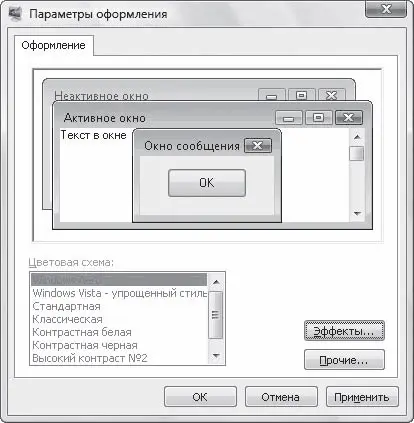
Рис. 2.49. Результат блокирования списка Цветовая схема
Чтобы разблокировать список Цветовая схема, необходимо удалить из реестра параметр NoColorChoice либо присвоить ему значение 0. Все изменения вступают в силу без перезагрузки компьютера.
Чтобы запретить пользователям редактирование настроек монитора, видеоадаптера, изменение цветовой гаммы и разрешения экрана, а также самостоятельное устранение неполадок экрана, рекомендуется скрыть ссылку Параметры дисплея в окне мастера Персонализация. Для этого в разделе HKEY_CURRENT_USER\Software\Microsoft\Windows\CurrentVersion\Policies\System необходимо создать REG_DWORD-параметр NoDispSettingsPage и присвоить ему значение 1. Соответствующий REG-файл будет выглядеть следующим образом (расположение на компакт-диске – Файлы реестра\Интерфейс\InterNoDispSettPage.reg):
Windows Registry Editor Version 5.00
[HKEY_CURRENT_USER\Software\Microsoft\Windows\CurrentVersion\Policies\System]
"NoDispSettingsPage"=dword:00000001
В итоге доступ к ссылке Параметры дисплея будет запрещен.
Ссылка Параметры дисплея будет вновь отображаться в окне Персонализация, после того как параметру NoDispSettingsPage будет присвоено значение 0 либо он будет удален из реестра. Чтобы изменения вступили в силу, перезагрузка компьютера не требуется.
Центр мобильности Windows
Можно запретить запуск окна Центр мобильности Windows. Для этого достаточно присвоить параметру REG_DWORD-типа NoMobilityCenter значение 1. Данный параметр расположен в ветви реестра HKEY_CURRENT_USER\Software\Microsoft\Windows\CurrentVersion\Policies\MobilityCenter.
Ниже приведен текст соответствующего REG-файла (расположение на компакт-диске – Файлы реестра\Интерфейс\RestrictWMM.reg).
Windows Registry Editor Version 5.00
[HKEY_CURRENT_USER\SOFTWARE\Microsoft\Windows\CurrentVersion\Policies\MobilityCenter]
"NoMobilityCenter"=dword:00000001
Можно также запретить запуск мастера Центр начальной настройки (отображается в папке Панель управления только при использовании классического вида). Для этого достаточно присвоить параметру REG_DWORD-типа RestrictWelcomeCenter значение 1. Он расположен в ветви реестра HKEY_CURRENT_USER\Software\ Microsoft\Windows\CurrentVersion\Policies\Explorer.
Язык и региональные стандарты
С помощью системного реестра можно ограничить возможности окна Язык и региональные стандарты.
Скрыть вкладку Форматы очень просто – достаточно параметру REG_DWORD-типа HideLocaleSelectAndCustomize присвоить значение 1. Он расположен в ветви HKEY_CURRENT_USER\Software\Policies\Microsoft\Control Panel\International.
Ниже приведен текст соответствующего REG-файла (расположение на компакт-диске – Файлы реестра\Интерфейс\HideLangFormat.reg).
Windows Registry Editor Version 5.00
[HKEY_CURRENT_USER\Software\Policies\Microsoft\Control Panel\International]
"HideLocaleSelectAndCustomize"=dword:00000001
Кроме того, существует возможность запрета доступа к кнопке Изменить этот формат, расположенной на данной вкладке. Для этого достаточно параметру REG_DWORD-типа PreventUserOverrides присвоить значение 1. Параметр расположен в ветви реестра HKEY_CURRENT_USER\Software\Policies\Microsoft\ControlPanel\International.
На данной вкладке, кроме кнопки Изменить этот формат, также присутствует раскрывающийся список Текущий формат. Вы можете запретить доступ к данному списку, если присвоите параметру REG_DWORD-типа RestrictUserLocales значение 1. Он также расположен в ветви реестра HKEY_CURRENT_USER\Software\Policies\Microsoft\Control Panel\International.
Читать дальшеИнтервал:
Закладка:









